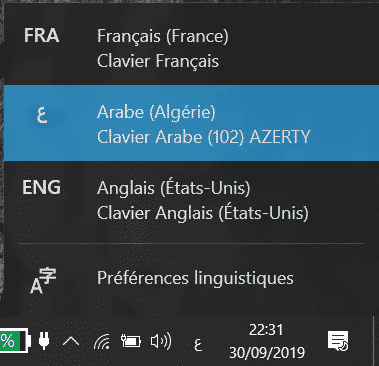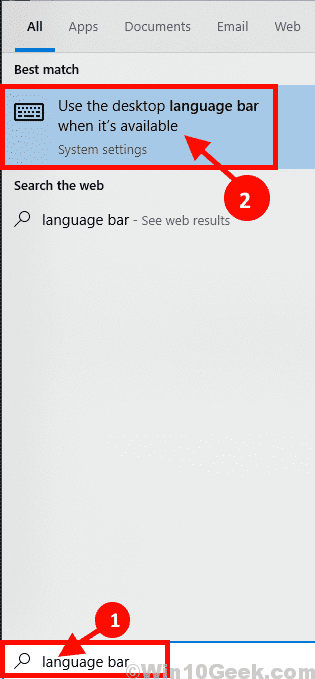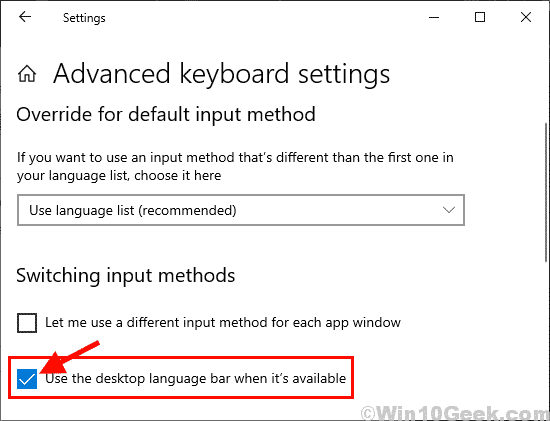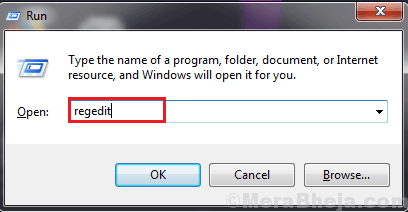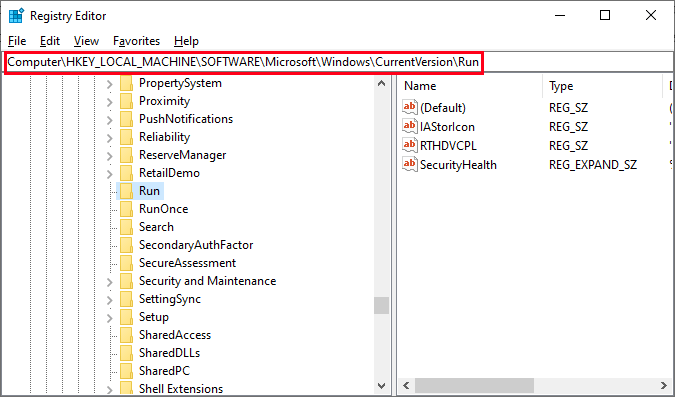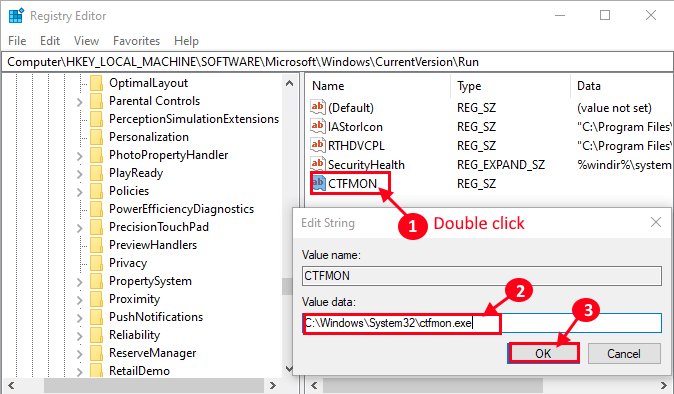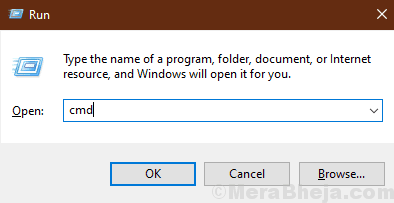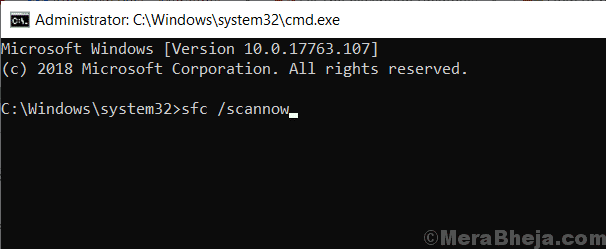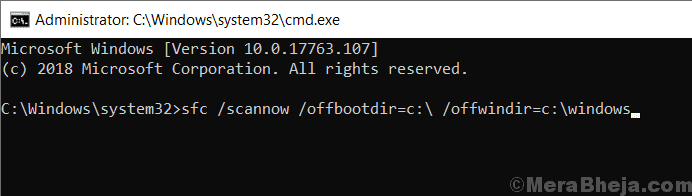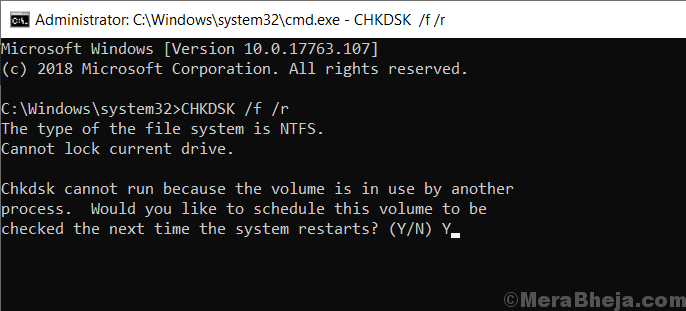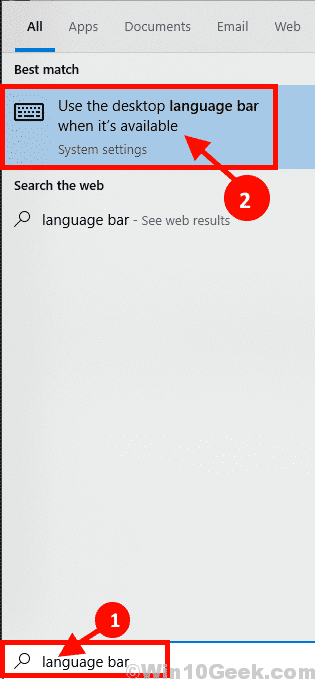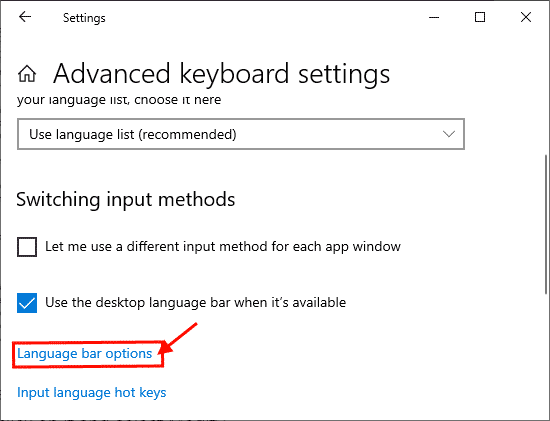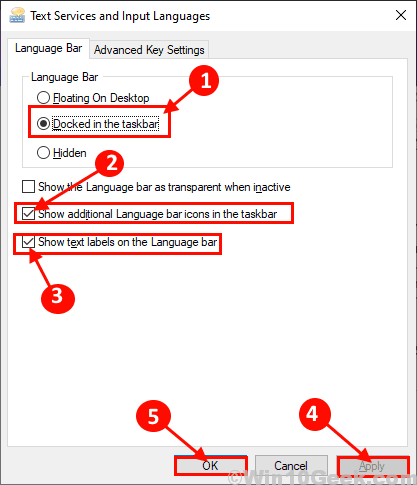L'icône de langue disparaît de la barre des tâches dans Windows 10
Disparaît la langue icône de la barre des tâches Windows Voici comment y remédier
Préparer Barre de langue En Barre des tâches Fonction essentielle pour tout utilisateur qui utilise son ordinateur pour entrer une langue autre que l'anglais, car il ne peut modifier la langue de saisie qu'en modifiant les paramètres à partir de la barre des tâches.
Mais parfois, la barre de langue peut être manquante dans la barre des tâches à cause d’erreurs de registre ou de fichiers corrompus sur le lecteur. Si vous rencontrez ce problème sur votre ordinateur, ne vous inquiétez pas. Nous avons quelques solutions pour vous qui vont résoudre le problème pour vous. Mais avant d'aller de l'avant, essayez ces solutions initiales qui vous aideront certainement.
Solutions initiales -
1. Si vous rencontrez ce problème pour la première fois sur votre ordinateur, redémarrez-le et, après le redémarrage, vérifiez si vous rencontrez à nouveau le même problème.
2. Vérifiez si elles sont là Mises à jour en attente pour Windows 10 Sur votre appareil. Si des mises à jour sont en attente, mettez à jour Windows.
Si vous ne parvenez toujours pas à détecter la barre de langue dans la barre des tâches, accédez à ces solutions.
Correction -1 Activer la barre de langue à partir des paramètres-
Vous pouvez activer manuellement la barre de langue à partir du menu Paramètres de votre appareil. Suivez ces étapes pour activer la barre de langue
1. Cliquez la case recherche , À côté de l'icône Windows et tapez “Barre de langueEt puis cliquez sur “Utilisez la barre de langue du bureau lorsque celle-ci est disponible" .
2. Maintenant, dans le "Paramètres”, Sélectionnez le“Utilisez la barre de langue du bureau lorsque celle-ci est disponible" .
Fermer Fenêtre Paramètres.
Vérifiez le bureau si vous pouvez trouver la barre de langue.
Correction - 2 - Réactivez la barre de langue avec l'Éditeur du Registre
Vous pouvez réactiver la barre de langue une fois que vous avez ajouté une valeur au registre dans l'Éditeur du registre. Suivez ces étapes pour réactiver la barre de langue en utilisant “Éditeur de registre" .
Mais avant de passer aux étapes, vous devez créer un point de restauration système sur votre ordinateur. Si une erreur se produit, vous pouvez effectuer une restauration du système sur votre appareil.
1. Appuyez sur la touche Windows + R Pour ouvrir “Courir«Écris-le maintenant»regedit"Cliquez sur"Entrer“. La fenêtre de l'éditeur de registre s'ouvre.
2. Maintenant, dans le volet gauche de la fenêtre de l’Éditeur du Registre, accédez à ce site.
HKEY_LOCAL_MACHINE \ SOFTWARE \ Microsoft \ Windows \ CurrentVersion \ Run
3. Maintenant, cliquez sur “Nouvelle valeur # 1“Renommé en”CTFMON“. Maintenant, double-cliquez sur “CTFMONCopiez et collez ce chemin sous l'option «Données de la valeur:».
C: \ Windows \ System32 \ ctfmon.exe
Cliquez “Ok«Pour compléter le processus.
Fermez la fenêtre de l'éditeur de registre. Maintenant, redémarrez l'ordinateur. Une fois l’ordinateur redémarré, vérifiez si vous pouvez localiser la barre de langue appropriée dans la barre des tâches.
Fix 3 - Exécuter Sfc et Chkdsk via une invite de commande
Parfois, des fichiers corrompus ou des erreurs système dans la barre de langue du disque dur peuvent disparaître de la barre des tâches. Pour rechercher des fichiers Windows corrompus et des erreurs système sur votre disque dur, procédez comme suit.
1. Appuyez sur la touche Windows + R. Type "cmd"Puis appuyez sur"Ctrl + Maj + Entrée“. Cela ouvrira une invite de commande avec les droits administratifs.
2. Type "SFC / scannow”Et appuyez sur Entrée. Cela prendra du temps. Attendez la fin du processus.
3. Type "sfc / scannow / offbootdir = c: \ / offwindir = c: \ windows”Et appuyez sur Entrée. Attendez la fin du processus.
4. Type "CHKDSK / f / r”Et appuyez sur Entrée. Clique sur "Y”Et appuyez sur Entrée. Une analyse du disque sera effectuée lors du prochain redémarrage de votre ordinateur.
Redémarrez votre ordinateur. Après le redémarrage de l'ordinateur, vérifiez si vous pouvez trouver la barre de langue dans la barre des tâches. Si le problème persiste, passez au prochain correctif.
Fix -4 Modifier les paramètres dans les services de texte et les langues de saisie
Vous pouvez modifier les paramètres de la barre de langue à partir des paramètres pouvant résoudre votre problème.
1. Cliquez sur la zone de recherche, à côté de l'icône Windows, tapez «Barre de langue», puis cliquez sur «Utilisez la barre de langue du bureau lorsque celle-ci est disponible" .
2. Maintenant, dans le "Paramètres”, Sélectionnez l’option“ Utiliser la barre de langue du bureau lorsque disponible ”, puis cliquez sur“Options de la barre de langue" .
3. Maintenant, dans la fenêtre Services de texte et langues d'entrée, cliquez sur “Amarré dans la barre des tâches"Vérifiez les paramètres"Afficher des icônes de barre de langue supplémentaires dans la barre des tâchesEt Afficher les autocollants sur la barre de langue“. Maintenant, cliquez sur "Appliquer" et "Ok”Pour enregistrer les paramètres sur votre ordinateur.
Fermez la fenêtre Paramètres. Lève toi Redémarrer Vérifiez votre ordinateur et, après le redémarrage, vérifiez la possibilité de détecter la barre de langue dans la barre des tâches.